advertisement
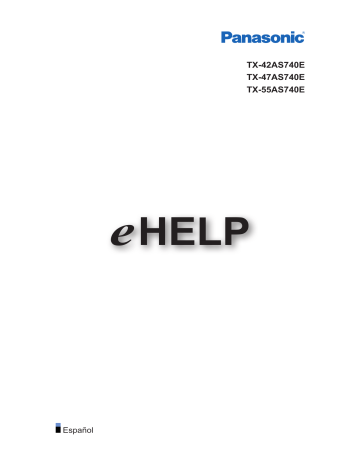
DLNA
Información
Este TV es un producto DLNA Certified™.
DLNA ® (Digital Living Network Alliance) es una norma que hace que los dispositivos electrónicos digitales DLNA Certified sean más sencillos y cómodos de utilizar en una red doméstica. Visite www.dlna.org para obtener más información.
● Para habilitar esta función, conecte este TV a su red doméstica.
■
Reproducción de los contenidos compartidos almacenados en el servidor de medios
Guarde fotos, vídeos o contenidos de música en el servidor de medios DLNA
Certified (por ejemplo, un PC con Windows 7/Windows 8 instalado, una grabadora DIGA, etc.) conectado a la red doméstica. Y disfrute más tarde de estos contenidos en este TV.
(Ejemplo)
● Para visualizar y controlar contenidos en este TV
● Para conocer los formatos de archivo compatibles
● Para utilizar un PC como servidor de medios
Prepare el PC con Windows 7/Windows 8 o asegúrese de que el software del servidor esté instalado en el PC. “Windows 7/Windows 8” y “Twonky 7
(instalado en el PC con Windows XP o Mac)” son los software del servidor que se han probado en cuanto a la compatibilidad con este TV (a partir de diciembre de 2013). No se ha probado ningún otro software con este TV, por lo que no se puede garantizar su compatibilidad y rendimiento.
- 145 -
● Windows 7/Windows 8
Se requiere la configuración con los ajustes de un grupo en el hogar de
Windows 7/Windows 8. Para obtener más detalles, consulte la ayuda de
Windows 7/Windows 8.
● Twonky
“Twonky” es el producto de PacketVideo Corporation.
Para obtener las guías de instalación y configuración de “Twonky”, visite el sitio web de TwonkyMedia.
Es posible que haya que abonar tarifas adicionales para obtener el software de servidor.
= Nota =
● Para obtener más información acerca del software de servidor, por favor, consulte al proveedor de software correspondiente.
● Cuando se instala en el PC el software del servidor de medios, se corre el riesgo de que otras personas accedan a los datos del PC. Tenga cuidado con los ajustes y conexiones en el entorno de red que puede haber en la oficina, en el hotel o incluso en casa cuando no se utiliza un router.
● Para utilizar una grabadora DIGA compatible con DLNA como servidor de medios
Si conecta una grabadora DIGA compatible con DLNA a su red doméstica, la podrá controlar como si fuera un servidor de medios.
● Para comprobar si su grabadora DIGA es compatible con DLNA, lea el manual de la grabadora.
■
Reproducción de contenidos compartidos en este TV con el equipo de red DMC (controlador digital de medios)
Puede disfrutar de contenidos guardados en el servidor de medios controlándolos con el equipo de red DMC (teléfono inteligente, PC con
Windows 7/Windows 8 instalado, etc.) conectado a la red doméstica.
● Para utilizar esta función con su teléfono inteligente o con Windows 7/
Windows 8, establezca Config. de la app TV Remote de este TV.
Red > Ajustes de red > Config. de la app TV Remote
Necesita además instalar la aplicación para controlar VIERA con su teléfono inteligente. Para obtener información de la aplicación: http://panasonic.net/viera/support (Inglés solamente)
Para obtener detalles sobre las operaciones, consulte la información de ayuda de la aplicación.
- 146 -
● Este TV se ha probado con los sistemas operativos “Windows 7/Windows
8” y es compatible con dichos sistemas operativos (a partir de diciembre de 2013). Para información sobre el funcionamiento, consulte la ayuda de
Windows 7/Windows 8.
■
Cómo compartir el programa de TV o los contenidos de este
TV con otros equipos de la red
Puede disfrutar del programa de TV digital actual o los contenidos de este TV en el otro VIERA DLNA Certified, en su teléfono inteligente, etc. conectados a su red doméstica. También puede seleccionar el canal y ver la
TV en su teléfono inteligente .
Por ejemplo, ver el programa de TV en su teléfono inteligente en otra habitación, etc.
: Contenidos disponibles:
● Contenidos que se puedan reproducir en Media Player de este TV y otros equipos de la red
● Programas de TV grabados en un disco duro USB HDD con este TV
: Para utilizar esta función con su teléfono inteligente, necesita instalar la aplicación para controlar VIERA en su teléfono inteligente. Para obtener información de la aplicación: http://panasonic.net/viera/support (Inglés solamente)
Para obtener detalles sobre las operaciones, consulte la información de ayuda de la aplicación.
● Para utilizar esta función con otro VIERA DLNA Certified, ajuste Configur. enlace de red de este TV.
Red > Ajustes de red > Configur. enlace de red
● Es posible que no esté disponible la posibilidad de compartir el programa actual cuando se seleccionen canales de radio, programas codificados
(protegidos contra copia) o cuando la emisora prohíba la salida de vídeo y audio.
- 147 -
= Nota =
● Para utilizar esta función, encienda este TV.
● Esta función solamente estará disponible para 1 equipo adicional.
● Es posible que pueda controlar este TV mediante su teléfono inteligente.
Para obtener más detalles, consulte la información de ayuda de la aplicación.
● Visualice el TV a pantalla completa para compartir el programa de TV con otros equipos de la red.
● Puede que esta función no esté disponible en las siguientes condiciones de este TV:
– Mientras se encuentre una grabación en progreso
– 3D
- 148 -
Uso de DLNA
Para utilizar las funciones DLNA ® , asegúrese de haber completado la preparación del servidor de medios, las conexiones de red y los ajustes de red.
1. Visualice el Lista APLICACIONES con APPS .
2. Seleccione Servidor de medios con / / / y pulse OK para acceder.
3. Seleccione uno de los servidores de medios con / y pulse OK para acceder.
● Para las operaciones para acceder a otro TV, seleccione el nombre del otro TV en la lista que se muestra en el servidor de medios.
● Para mostrar / ocultar la información del servidor de medios seleccionado
4. Seleccione el archivo con / y pulse OK para acceder.
(Ejemplo)
● Según la condición del servidor de medios, es posible que tenga que seleccionar alguna carpeta antes de seleccionar el archivo.
● Para mostrar / ocultar la información del archivo seleccionado
= Nota =
● Los archivos no reproducibles también aparecen en la lista, pero no se pueden seleccionar.
● Durante la reproducción, se pueden utilizar los siguientes botones.
Confirme que el código del mando a distancia sea “73”.
Ver la televisión > Equipo externo > Utilización del mando a distancia del TV
- 149 -
advertisement
* Your assessment is very important for improving the workof artificial intelligence, which forms the content of this project
Related manuals
advertisement
Table of contents
- 12 Mi Pantalla de Inicio
- 12 Mi Pantalla de Inicio
- 12 Información
- 13 Cómo se utiliza
- 14 Ajustes
- 16 Menú Configuración color
- 17 Lista APLICACIONES
- 17 Información
- 18 Cómo se utiliza
- 19 Ajustes
- 20 Ver la televisión
- 20 Información básica
- 20 Conexión básica
- 23 Selección del canal
- 24 Bandera de información
- 27 Menú de opciones
- 29 Subtítulos
- 29 Última vista
- 30 Temporizador de apagado
- 30 Funciones de ahorro de energía
- 33 Ajuste de tiempo
- 33 Idioma
- 34 Equipo externo
- 34 Conexión externa
- 38 Visualización de la entrada externa
- 40 Utilización del mando a distancia del TV
- 42 Características de HDMI
- 44 Información sobre los terminales
- 45 Señales de entrada válidas
- 46 Para conseguir las mejores imágenes
- 46 Modo de imagen
- 47 Sensor de Ambiente
- 47 Aspecto
- 49 Señal de control de aspecto
- 51 Configuración básica
- 52 Ajustes de reducción de ruido
- 52 Configuración avanzada
- 57 Opciones de configuración
- 59 Ajustes de Pantalla
- 60 Ajuste de copia
- 61 Para conseguir el mejor audio
- 61 Modo de sonido
- 62 Configuración básica
- 63 Ajustes de volumen
- 64 Ajustes de la audioguía
- 66 Audiodescripción
- 67 Ajustes avanzados
- 70 Guía de TV
- 70 Utilización de la Guía de TV
- 74 Programar temporizador
- 75 Teletexto
- 75 Visualización de teletexto
- 77 Modo teletexto
- 78 Caracteres teletexto
- 79 3D
- 79 Nota
- 79 Gafas 3D - Mantenimiento
- 80 Visualización de imágenes en 3D
- 81 Selección del modo 3D
- 82 Ajustes 3D
- 84 Formato de la imagen de origen
- 85 Sintonización y edición de canales
- 85 Menú de ajuste
- 86 Editar Favoritos
- 88 Lista de canales
- 90 Ajuste Automático
- 93 Sintonía Manual
- 94 Actualizar lista canales
- 95 Nuevo mensaje de canal
- 95 Condición de la señal
- 96 Otros ajustes
- 97 Satélites seleccionables
- 98 Grabación
- 98 Configuración del disco duro USB HDD
- 98 Preparativos
- 100 Configuración para el disco duro USB HDD
- 102 Grabación del programa actual
- 102 Grabación de un toque
- 103 REW LIVE TV
- 105 Programar temporizador
- 105 Ajuste de la programación con temporizador
- 107 Edición de la programación con temporizador
- 108 Grabación remota
- 108 Nota
- 110 Información técnica
- 110 USB HDD
- 111 Media Player
- 111 Uso de Media Player
- 111 Información
- 113 Selección del dispositivo / modo
- 116 Dispositivo de red
- 117 Modo Foto
- 117 Selección del archivo
- 118 Visualización de fotos
- 118 Ordenación de las fotos
- 119 Multi Disparo 3D
- 120 Utilización del pase de diapositivas
- 124 Modo Vídeo
- 124 Selección del archivo
- 125 Para ver vídeos
- 126 Config. de vídeo
- 128 Ajustes de salida de audio
- 129 Modo TV grabado
- 129 Selección del contenido
- 130 Para ver la TV grabada
- 131 Agrupación de contenidos
- 132 Borrado del contenido
- 132 Cambio de dispositivo
- 132 Lista de capítulos
- 133 Ajustes de salida de audio
- 134 Modo Música
- 134 Selección del archivo
- 134 Reproducción de música
- 135 Config. de música
- 136 Información técnica
- 136 Precaución para manejo de dispositivos
- 136 Tarjeta SD
- 137 Dispositivos USB
- 138 Formato de foto
- 139 Formato de vídeo
- 142 Formato de música
- 143 Red
- 143 Contenidos de Internet
- 143 Información
- 143 Selección del contenido de Internet
- 144 Nota
- 145 DLNA
- 145 Información
- 149 Uso de DLNA
- 150 Conexiones de red
- 150 Conexión a Internet
- 151 Conexión DLNA
- 153 Nota
- 154 Ajustes de red
- 154 Conexión de Red
- 156 Manual - Inalámbrica
- 159 Manual - Cable
- 160 Manual - Acceso Inalámbrico
- 161 Estado de la red
- 162 Configurac. My Home Cloud
- 162 Nombre VIERA
- 162 Config. de la app TV Remote
- 164 Configur. enlace de red
- 165 Configuración TV Anywhere
- 165 Conf. para compartir archivos
- 166 Actualización de software
- 166 Mensaje de software nuevo
- 167 Fotos
- 167 Selección del archivo
- 168 Visualización de fotos
- 169 Utilización del pase de diapositivas
- 171 Vídeos
- 171 Selección del archivo
- 172 Para ver vídeos
- 173 Config. de vídeo
- 175 Ajustes de salida de audio
- 176 Música
- 176 Selección del archivo
- 177 Reproducción de música
- 177 Config. de música
- 178 Grabadora DIGA
- 178 Control de la grabadora DIGA
- 179 Información técnica
- 179 Formato de foto
- 180 Formato de vídeo
- 183 Formato de música
- 184 Funciones
- 184 Perfil de usuario
- 184 Información
- 184 Ajustes
- 186 Recomiéndame
- 187 Cámara incorporada
- 187 Uso de la cámara incorporada
- 188 Control de voz
- 188 Preparativos
- 189 Cómo se utiliza
- 190 Panel de control táctil
- 190 Información
- 190 Mi botón
- 191 Ajustes
- 192 “HDAVI Control™” de VIERA Link
- 192 Resumen de VIERA Link
- 196 Preparativos
- 197 Reproducción fácil
- 197 Encendido Link
- 197 Apagado Link
- 197 Ahorro Energía en espera
- 198 Auto apagado inteligente
- 198 Control de VIERA Link
- 199 Selección altavoz
- 200 Nota
- 201 Bloqueo para niños
- 201 Utilización de bloqueo para menores
- 202 Número PIN
- 202 Criterio paterno
- 203 Aplicación Servicio Dato
- 203 Utilización de la aplicación servicio de datos
- 203 Cookie
- 204 Nota
- 205 Interfaz común
- 205 Precaución
- 206 Utilización de interfaz común
- 207 Condición inicial
- 207 Condición inicial
- 208 Actualización del software del TV
- 208 Información
- 208 Actualización automática
- 209 Actualización manual
- 210 Introducción de caracteres
- 210 Utilización de los botones numéricos
- 211 Dispositivos Bluetooth
- 211 Configuración de Bluetooth
- 213 Teclado
- 213 Teclado
- 214 Ajustes
- 214 Menú de ajuste
- 214 Cómo se utiliza
- 216 Imagen
- 216 Modo de imagen
- 216 Configuración básica
- 217 Sensor de Ambiente
- 217 Ajustes de reducción de ruido
- 218 Configuración avanzada
- 218 Opciones de configuración
- 219 Ajustes de Pantalla
- 220 Ajustes 3D
- 221 Ajuste de copia
- 221 Reconfigurar a predet.
- 222 Sonido
- 222 Modo de sonido
- 222 Configuración básica
- 223 Ajustes de volumen
- 224 Ajustes de la audioguía
- 225 Audiodescripción
- 226 Ajustes avanzados
- 226 Reconfigurar a predet.
- 227 Red
- 227 Conexión de Red
- 227 Estado de la red
- 227 Configurac. My Home Cloud
- 227 Nombre VIERA
- 227 Config. de la app TV Remote
- 227 Configur. enlace de red
- 227 Configuración TV Anywhere
- 227 Conf. para compartir archivos
- 228 Otros ajustes
- 229 Temporizador
- 229 Temporizador de apagado
- 229 Programar temporizador
- 229 Franja horaria
- 229 Suspensión automática
- 229 No señal de apagado
- 230 Configuración
- 230 Navegación Eco
- 230 Ajustes control por voz
- 230 Ajustes de usuario
- 230 Ajustes Dispositivo USB
- 230 Configuración grabación
- 230 Panel control táctil VIERA
- 231 Configuración de Bluetooth
- 231 Bloqueo para niños
- 231 Menú de sintonizador
- 233 Idioma
- 234 Mostrar ajustes
- 236 Interfaz común
- 236 Ajustes VIERA Link
- 237 Aplicación Servicio Dato
- 237 Menú de sistema
- 238 Otros ajustes
- 239 Soporte
- 239 Preguntas frecuentes
- 239 Imagen
- 241 TV digital
- 242 TV analógica
- 243 Sonido
- 244 3D
- 245 HDMI
- 246 Red
- 247 Otro
- 249 Mantenimiento
- 249 Cuidados y limpieza
- 250 Información
- 250 Uso del menú Ayuda
- 251 Accesorios opcionales
- 251 Gafas 3D
- 252 Soporte para colgar de la pared
- 253 Licencia
- 253 Licencia